Win10如何安裝?Win10安裝教程
Win10系統如何安裝?Win10系統是微軟自稱“10全10美”的操作系統,隨著時間的推移,大家也越來越能接受Win10新系統,逐漸走上了安裝Win10系統之路。對于Win10系統的安裝,相信很多伙伴都沒有把握,下面小編給大家提供Win10系統的詳細安裝教程,讓大家都能輕松愉快的使用上Win10系統。
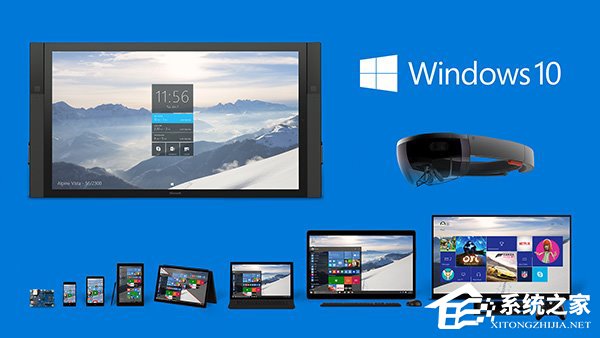
教程需用到的原料:
Win10系統下載地址:http://m.lshqa.cn/win10/
Win10系統如何安裝?
1、先將Win10系統下載好,如下圖所示。

2、將下載好的Win10系統的iso文件拷貝到DVD或USB閃存驅動器或者加載到虛擬機中等安裝介質,如下圖所示。
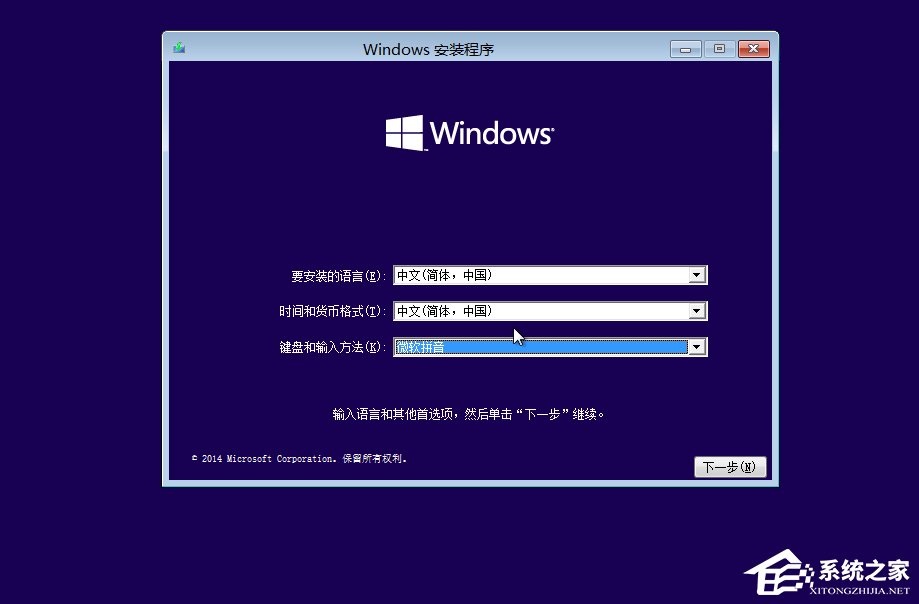
3、然后開始安裝介質引導電腦,然后按照步驟執行全新安裝,先進入選擇語言界面,如下圖所示。
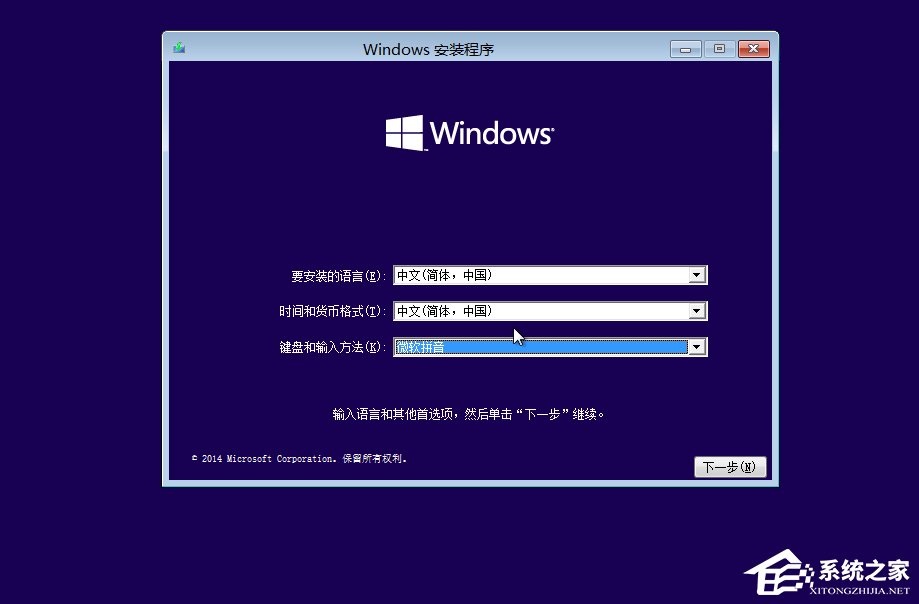
4、點擊現在安裝,開始安裝Win10,如下圖所示。
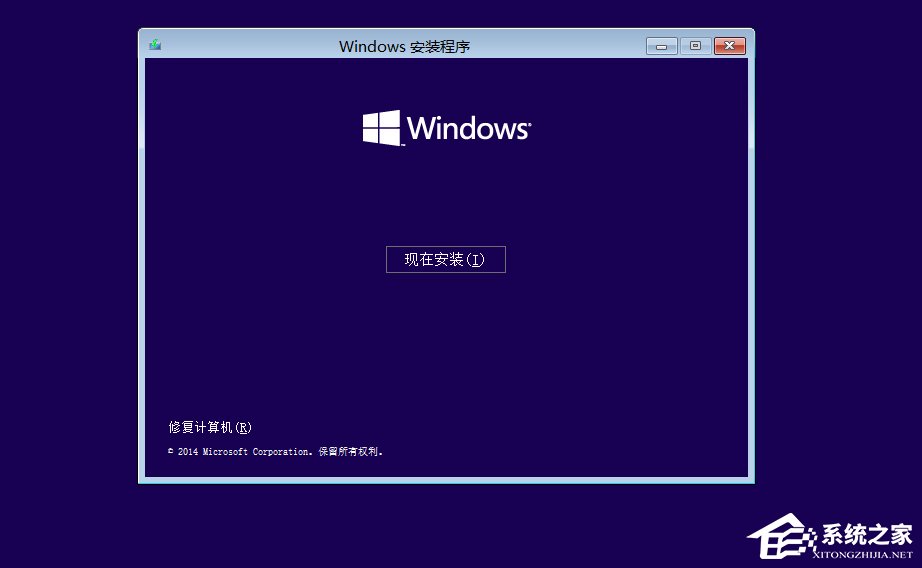
5、點擊接受安裝Win10協議,如下圖所示。
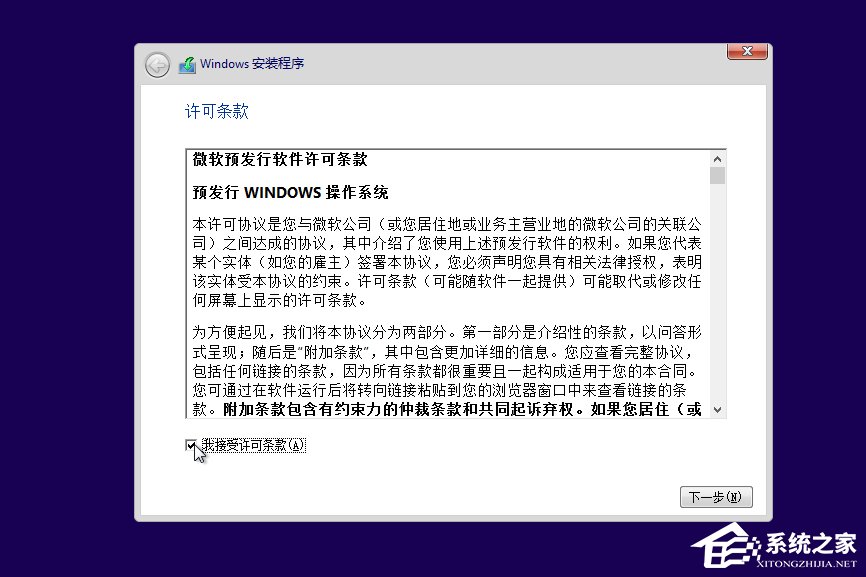
6、點擊自定義安裝Win10,如下圖所示。
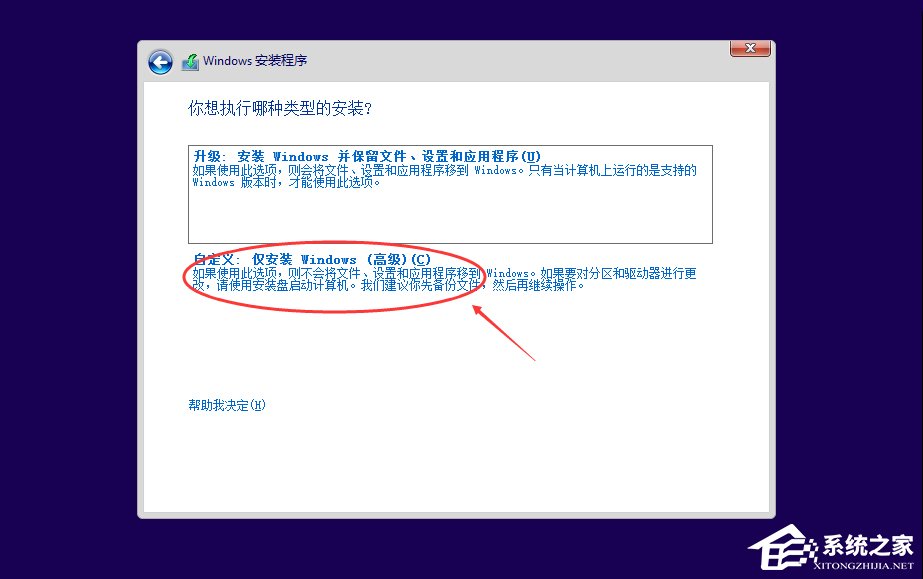
7、點擊自定義后,進入Windows安裝程序界面,點擊新建,新建個安裝磁盤,如下圖所示。
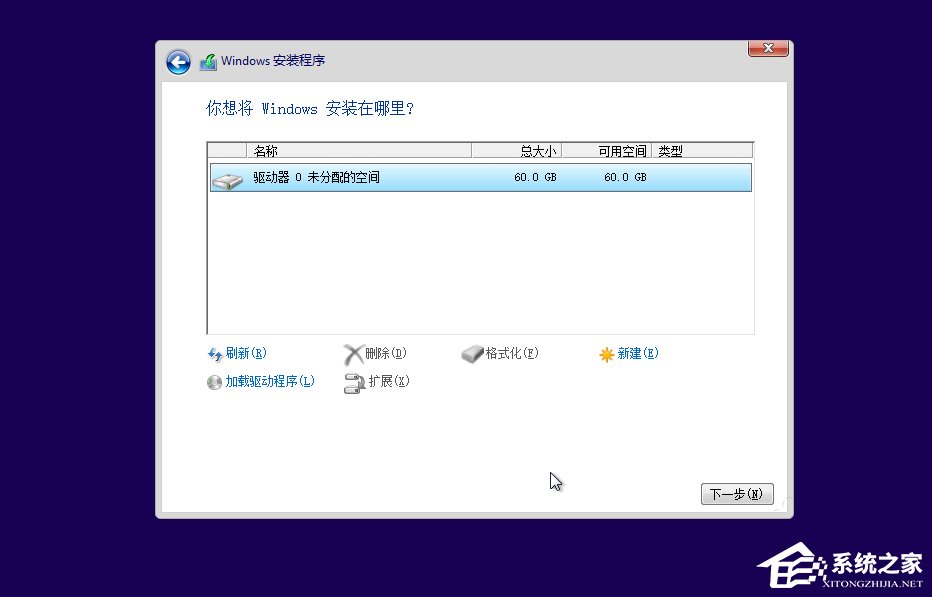
8、選擇新建的磁盤,點擊格式化按鈕,進行格式化。如下圖所示。
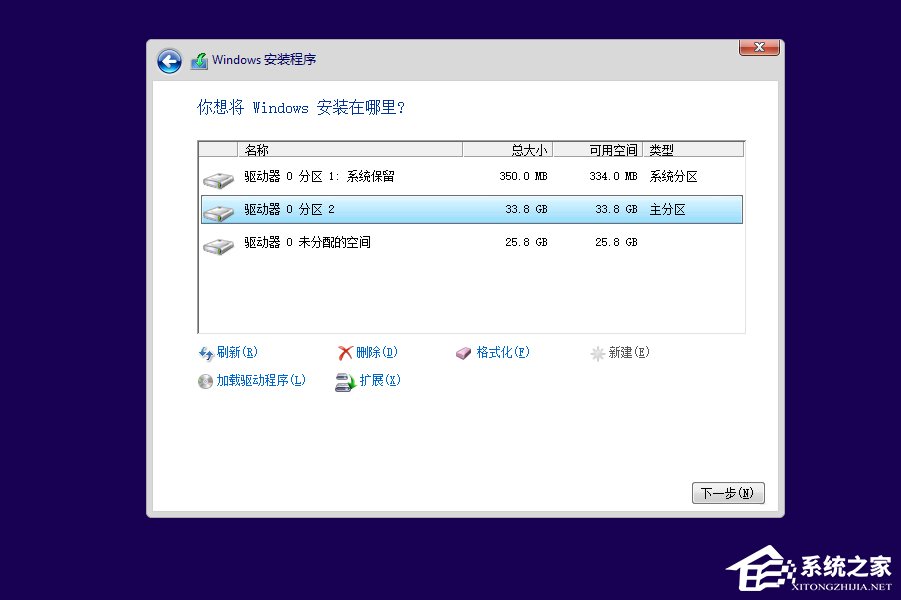
9、點擊后,彈出格式化警告對話框,點擊確定,如下圖所示。
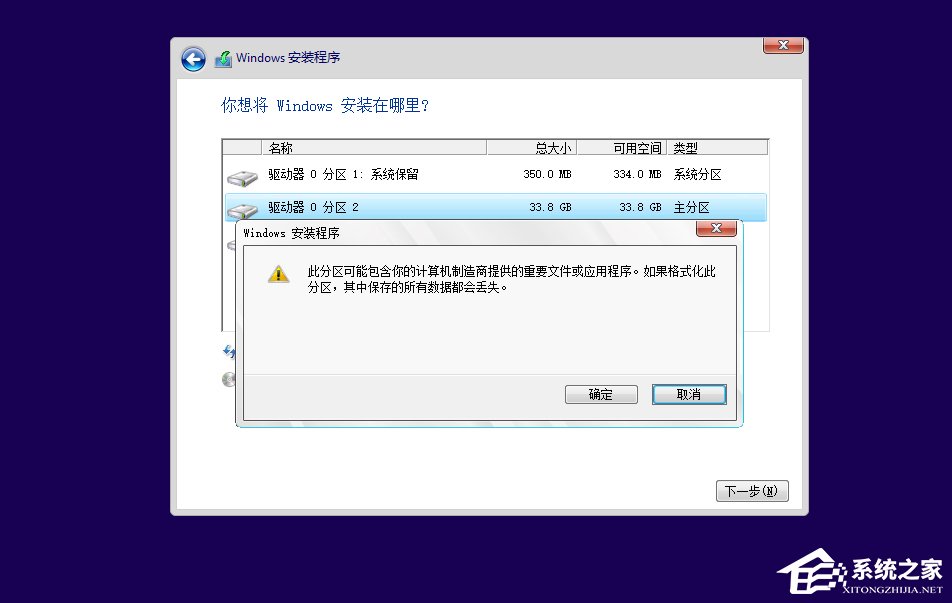
10、格式化后,點擊下一步進入正式安裝Win10的程序準備階段,如下圖所示。
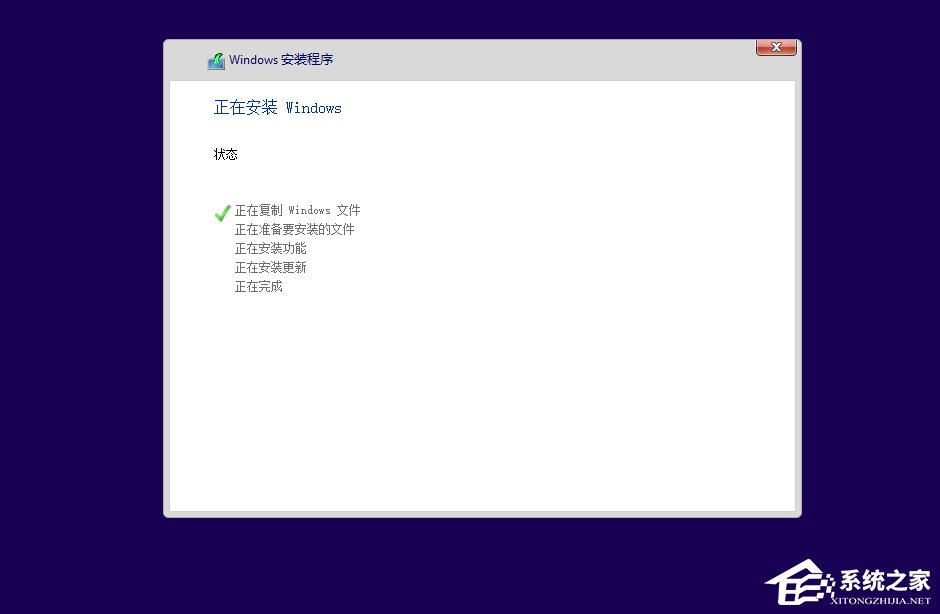
11、大概過了一兩分鐘,準備完成,進入安裝Win10的安裝,如下圖所示。
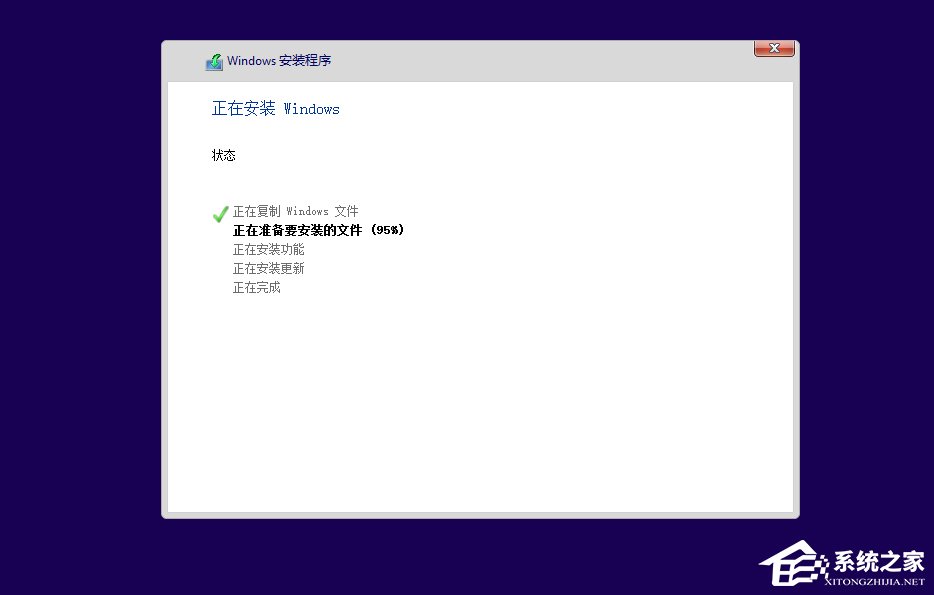
12、安裝準備就緒,如下圖所示。
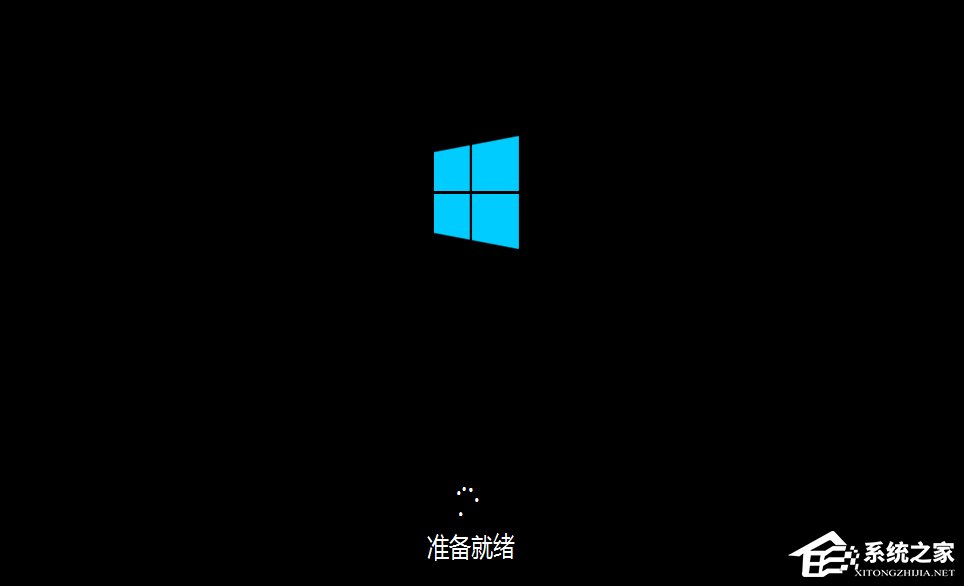
13、準備設備,如下圖所示。
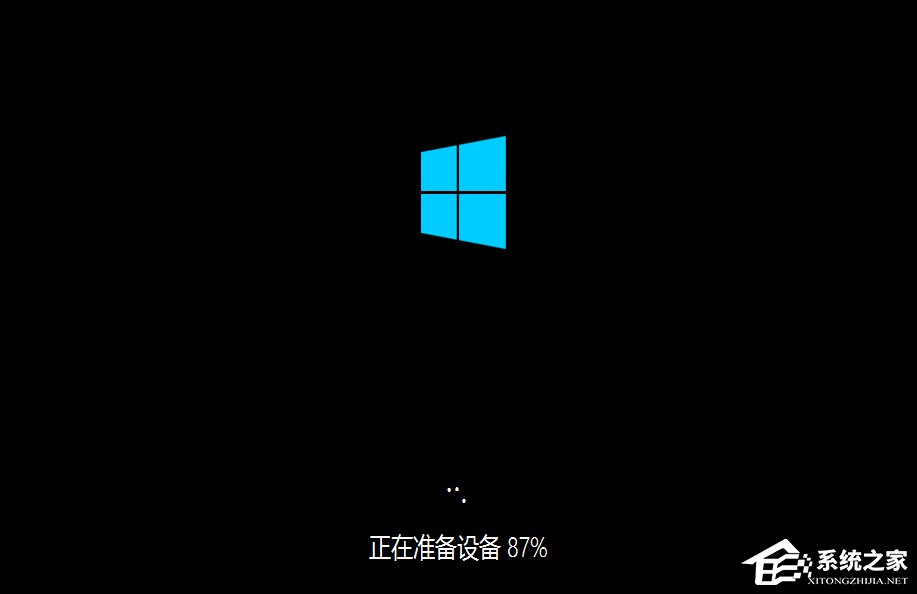
14、安裝Win10好后,進入設置界面,如下圖所示。
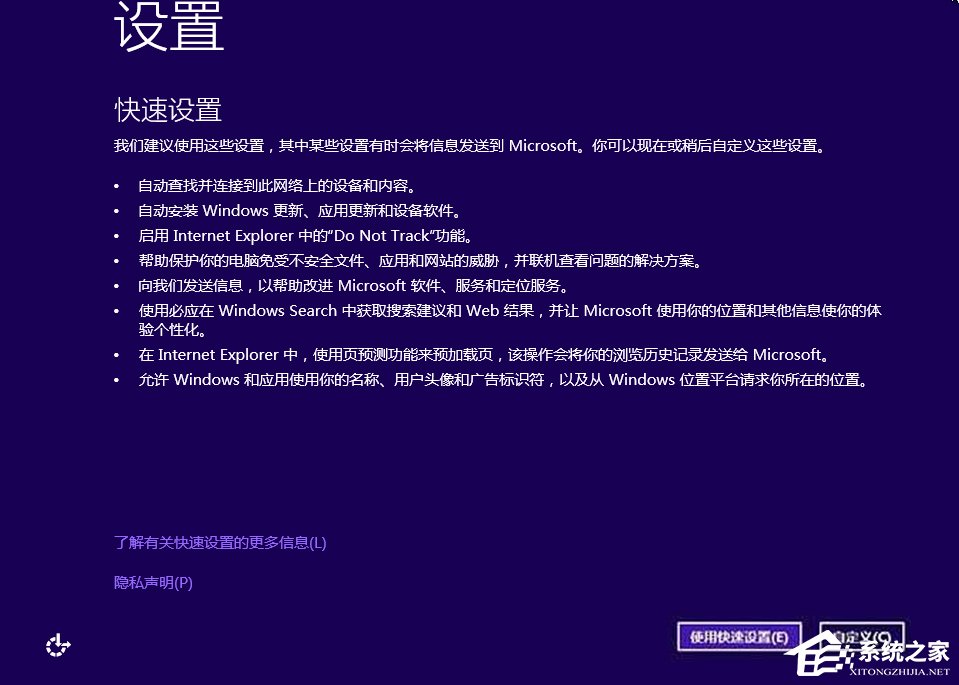
15、系統檢查計算機的網絡,如下圖所示。

16、網絡檢查完成后,點擊創建本地帳戶,如下圖所示。
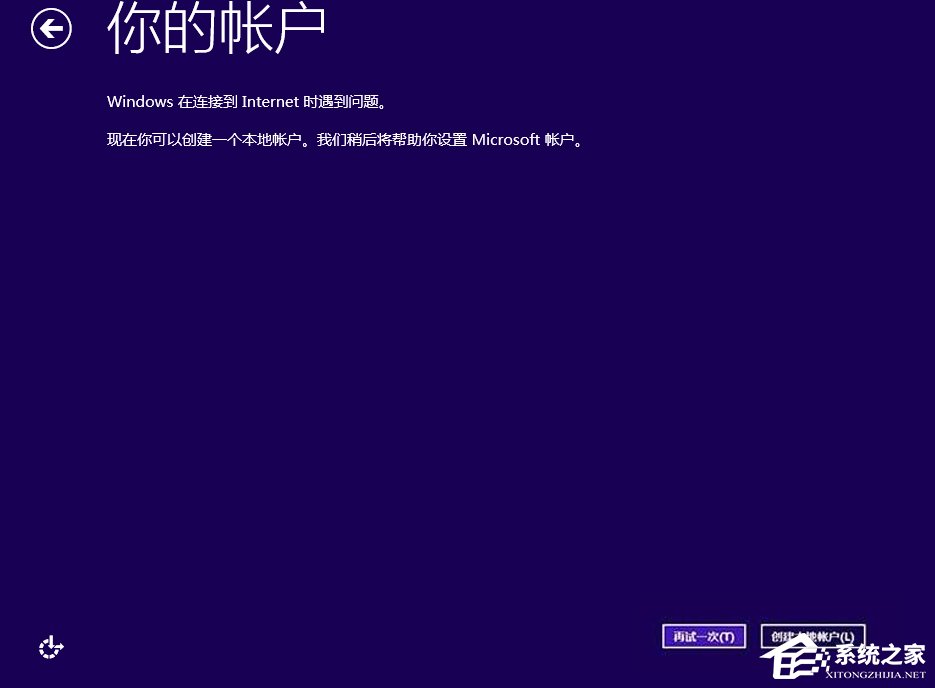
17、進入帳戶設置界面,輸入用戶名和密碼,點擊完成,系統在完成配置,如下圖所示。


18、點擊后,大概要幾分鐘處理一些事情,如下圖所示。

19、幾分鐘后,安裝成功,如下圖所示。
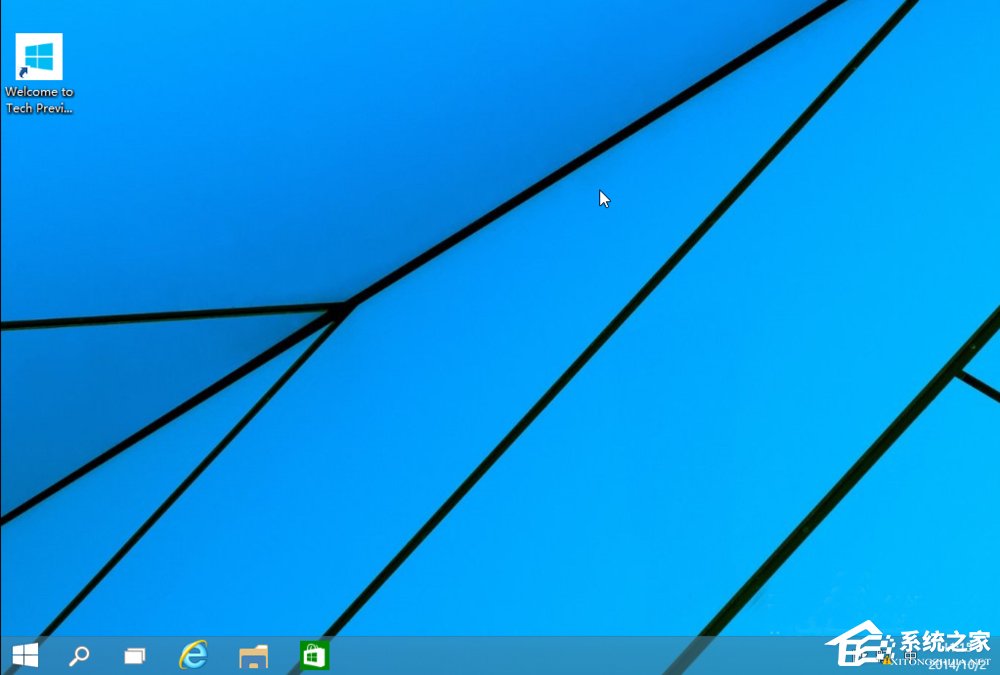
關于Win10系統的安裝教程就給大家介紹到這邊了,不會安裝Win10系統的用戶,只要按照教程一步步操作就可以了。另外,想安裝Win10 build 15063正式版的用戶,可以參看下文操作:《Win10 build 15063正式版系統的詳細安裝教》
相關文章:
1. Win10開機卡頓這么回事?Win10電腦開機卡頓響應緩慢的解決方法2. Win10怎么設置自動更新地圖?win10設置自動更新地圖的技巧3. Win10怎么設置任務欄上的圖標大小?4. 鼠標怎么設置為左手? deepin20左手鼠標設置方法5. Win11磁盤分區后怎么恢復到分區前?Win11磁盤分區后在恢復的方法6. Win10開始菜單變成灰色怎么處理?開始菜單變灰解決方法7. Win11加密功能怎么添加到右鍵菜單? Win11加密解密右鍵快捷添加方法8. Mac版steam錯誤代碼118怎么解決?Mac版steam錯誤代碼118解決教程9. Win10提示0x80073712如何解決?win10更新失敗0x80073712的解決方法10. 企業 Win10 設備出現開始菜單和任務欄快捷方式消失問題,微軟展開調查
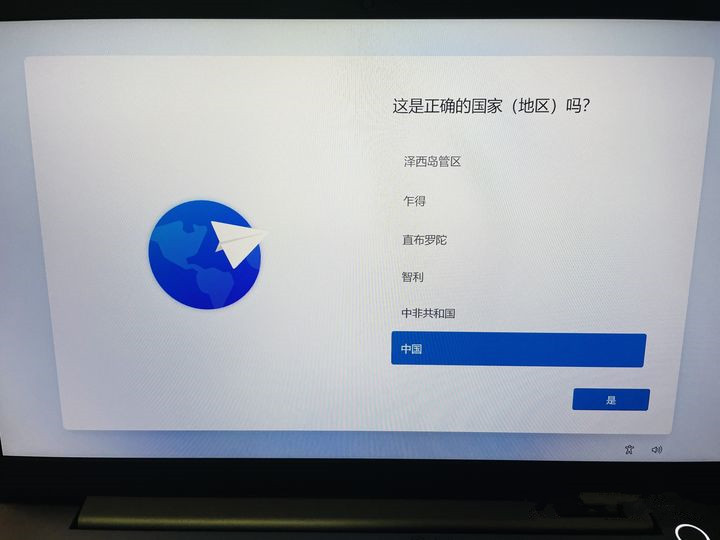
 網公網安備
網公網安備